Win10如何显示文件扩展名:简单指南
文件扩展名是文件名后缀的一部分,用于指示文件类型和与之关联的应用程序。在Windows 10中,默认情况下隐藏了文件扩展名。这使得用户在重命名文件时可能会误操作,或者无法确定文件类型。在本文中,我们将介绍如何在Windows 10中显示文件扩展名的简单方法。
方法1:通过文件资源管理器显示文件扩展名
步骤1:打开文件资源管理器
要打开文件资源管理器,可以使用快捷键“Win+E”或单击任务栏中的文件夹图标。
步骤2:选择文件选项
单击文件资源管理器的“查看”选项卡,然后单击“选项”。
步骤3:更改文件选项设置
在文件选项窗口中,单击“查看”选项卡。
然后,找到“隐藏已知文件类型的扩展名”选项,取消勾选它。最后,单击“应用”和“确定”按钮。
现在,您可以看到文件扩展名了。如果您不想再看到文件扩展名,可以返回到上一步并再次选中“隐藏已知文件类型的扩展名”选项。
方法2:通过控制面板显示文件扩展名
步骤1:打开控制面板
在Windows 10中,可以使用搜索框或快捷键“Win+X”来打开控制面板。
步骤2:打开文件夹选项
单击控制面板中的“外观和个性化”,然后单击“文件夹选项”。
步骤3:更改文件夹选项设置
在文件夹选项窗口中,单击“查看”选项卡。
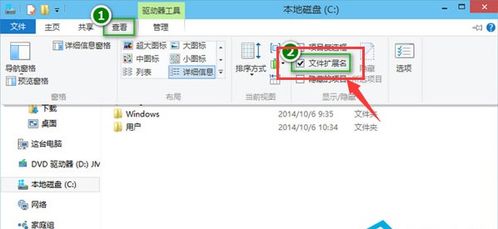
找到“隐藏已知文件类型的扩展名”选项,取消勾选它。最后,单击“应用”和“确定”按钮。
现在,您将能够看到文件扩展名。如果您不想再看到文件扩展名,可以返回到上一步并再次选中“隐藏已知文件类型的扩展名”选项。
结论
文件扩展名是文件名的一部分,用于指示文件类型和与之关联的应用程序。在Windows 10中,默认情况下隐藏了文件扩展名。为了显示文件扩展名,用户可以通过文件资源管理器或控制面板的“文件夹选项”更改设置。完成本指南后,您可以方便地查看文件扩展名。




评论前必须登录!
注册